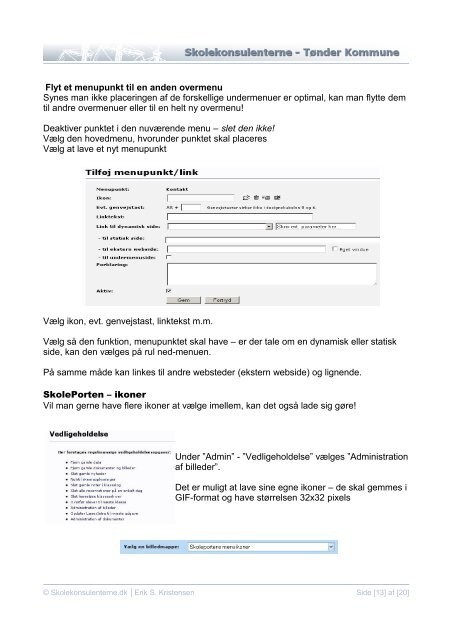Admin i SkoleIntra - skolekonsulenterne
Admin i SkoleIntra - skolekonsulenterne Admin i SkoleIntra - skolekonsulenterne
SkolePorten – menupunkterne Ligesom i LærerIntra kan man tilpasse de enkelte menupunkter. Her ses hvordan man vælger hovedmenu – og derefter får man oversigten over undermenuerne og kan se om de er aktive eller ej! NB! Vi skal på det kraftigste opfordre til at man ikke sletter menupunkter men blot deaktiverer dem! Den viste rullemenu her er inkl. hjemmelavede menupunkter – f.eks. ”Her bor vi”! Vælg hovedmenuen og klik på redigerikonet ud for det punkt, der skal rettes. Der kan oprettes nye undermenuer / links ved at klikke på Rækkefølgen af menupunkterne kan man bestemme med © Skolekonsulenterne.dk │Erik S. Kristensen Side [12] af [20]
Flyt et menupunkt til en anden overmenu Synes man ikke placeringen af de forskellige undermenuer er optimal, kan man flytte dem til andre overmenuer eller til en helt ny overmenu! Deaktiver punktet i den nuværende menu – slet den ikke! Vælg den hovedmenu, hvorunder punktet skal placeres Vælg at lave et nyt menupunkt Vælg ikon, evt. genvejstast, linktekst m.m. Vælg så den funktion, menupunktet skal have – er der tale om en dynamisk eller statisk side, kan den vælges på rul ned-menuen. På samme måde kan linkes til andre websteder (ekstern webside) og lignende. SkolePorten – ikoner Vil man gerne have flere ikoner at vælge imellem, kan det også lade sig gøre! Under ”Admin” - ”Vedligeholdelse” vælges ”Administration af billeder”. Det er muligt at lave sine egne ikoner – de skal gemmes i GIF-format og have størrelsen 32x32 pixels © Skolekonsulenterne.dk │Erik S. Kristensen Side [13] af [20]
- Page 1: Admin i SkoleIntra ▪ Fif til admi
- Page 4 and 5: At være administrator på SkoleInt
- Page 6 and 7: Det er nu muligt at redigere i eksi
- Page 8 and 9: LærerIntra - layout Under ”Admin
- Page 10 and 11: En liste kunne se således ud: Komp
- Page 14 and 15: Skoleporten - logo og kontaktoplysn
- Page 16 and 17: Det er en fordel at have 2 vinduer
- Page 18 and 19: Noter
Flyt et menupunkt til en anden overmenu<br />
Synes man ikke placeringen af de forskellige undermenuer er optimal, kan man flytte dem<br />
til andre overmenuer eller til en helt ny overmenu!<br />
Deaktiver punktet i den nuværende menu – slet den ikke!<br />
Vælg den hovedmenu, hvorunder punktet skal placeres<br />
Vælg at lave et nyt menupunkt<br />
Vælg ikon, evt. genvejstast, linktekst m.m.<br />
Vælg så den funktion, menupunktet skal have – er der tale om en dynamisk eller statisk<br />
side, kan den vælges på rul ned-menuen.<br />
På samme måde kan linkes til andre websteder (ekstern webside) og lignende.<br />
SkolePorten – ikoner<br />
Vil man gerne have flere ikoner at vælge imellem, kan det også lade sig gøre!<br />
Under ”<strong>Admin</strong>” - ”Vedligeholdelse” vælges ”<strong>Admin</strong>istration<br />
af billeder”.<br />
Det er muligt at lave sine egne ikoner – de skal gemmes i<br />
GIF-format og have størrelsen 32x32 pixels<br />
© Skolekonsulenterne.dk │Erik S. Kristensen Side [13] af [20]